上节我们讲解了横坐标轴的一些相关知识,主要是横坐标轴的格式设置,如坐标轴选项、刻度线和标签等设置。

这节来学习纵坐标轴内容,大体上与横坐标轴设置类似,所以今天会继续深化学习坐标轴设置的实例操作和应用。
首先我们要清楚纵坐标轴通常展示数据表的数值,用数字来表示,比如金额、持续时间、距离、高度和温度等,通过纵坐标轴能够显示数据系列的值情况。
根据主次它也分为主要纵坐标轴和次要纵坐标轴,分列于绘图区的左右侧。
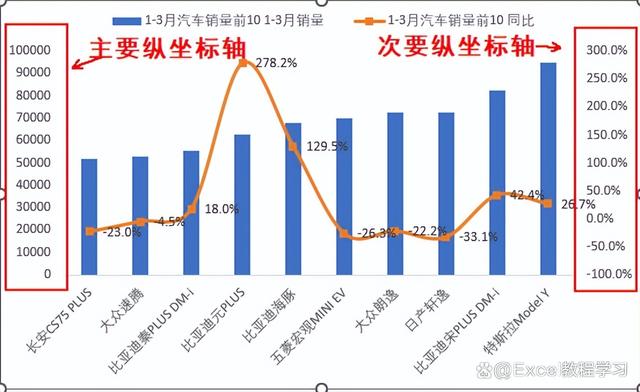
源数据表如下:
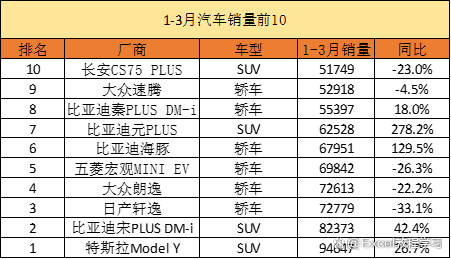
但在这个图表中,主要纵坐标轴和次要纵坐标轴的起点是不同的,主坐标轴是展示图表中的柱形系列值,即1-3月汽车前10的销量值,而折线系列显示的是同比增长值,由于同比增长列中包含负值,因此系统会自动设置该系列坐标轴的最小值和最大值。
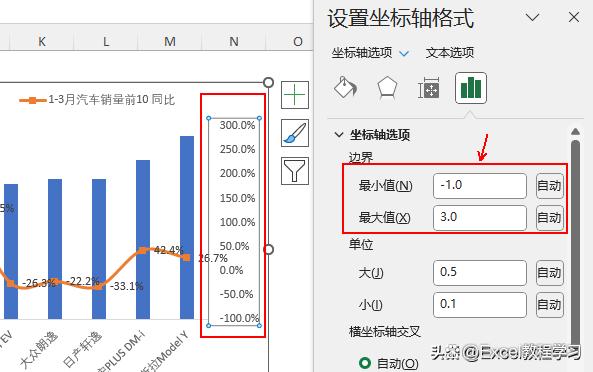
所以我们需要注意一点,通常图表的主要坐标轴与次要坐标轴之间并没有任何关联性,它们各自表示一个不同系列的值,其坐标轴的刻度值与对应的源数据表的值相关。
接下来我们要完成一个任务,已知图表中的柱形系列代表的是各汽车品牌的销量,但从图形来看,其实它们的销量差距并不明显,整体上是温和向上的趋势。
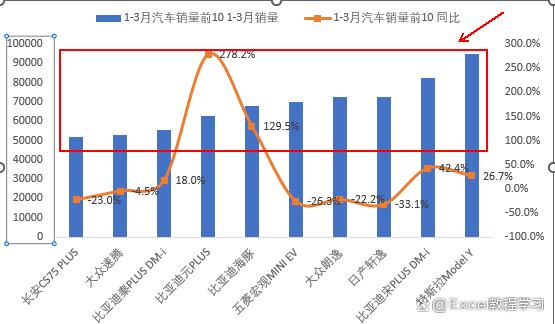
那么如何让各品牌的销量出现比较大的直观差异,是突出特定品牌销量领先的一种常见方式。
购买专栏解锁剩余54%